本文共 17169 字,大约阅读时间需要 57 分钟。
Python----数据分析-pandas.DataFrame基础
文章目录:
DataFrame:一个表格型的数据结构,包含有一组有序的列,每列可以是不同的值类型(数值、字符串、布尔型等),DataFrame即有行索引也有列索引,可以被看做是由Series组成的字典。
DataFrame对象既有行索引,又有列索引
行索引,表明不同行,横向索引,叫index,0轴,axis=0 列索引,表明不同列,纵向索引,叫columns,1轴,axis=1
一、DataFrame的创建
DataFrame创建的两种方式:
- 通过二维数组创建
- 通过字典的方式创建,此种方法创建同时还要注意:字典中的value值只能是一维数组 或 单个的简单数据类型,如果是数组,要求所有数组长度一致,如果是单个数据,则会使每行添加相同数据。
DataFrame分为行索引和列索引,默认情况下是从0开始,也可以自定义索引,添加行索引使用 index ,添加列索引使用 columns ,此操作称“重置行列索引值”。
import pandas as pdimport numpy as npt1 = pd.DataFrame(np.arange(12).reshape((3,4)))print(t1)# 0 1 2 3# 0 0 1 2 3# 1 4 5 6 7# 2 8 9 10 11#通过index、columns属性设置行、列索引t1 = pd.DataFrame(np.arange(12).reshape((3,4)),index=list("abc"),columns=list("WXYZ"))# print(t1)# W X Y Z# a 0 1 2 3# b 4 5 6 7# c 8 9 10 11#字典创建方式d2 = { "name":["张三","李四","王五"],"age":["20","21","20"],"tel":["10086","10010","35699"]}t2 = pd.DataFrame(d2)print(t2)# name age tel# 0 张三 20 10086# 1 李四 21 10010# 2 王五 20 35699d3 = [{ "name":"张三","age":"20","tel":"10086"},{ "name":"李四","tel":"10010"},{ "age":"20","tel":"35699"}]t3 = pd.DataFrame(d3)print(t3)# name age tel# 0 张三 20 10086# 1 李四 NaN 10010# 2 NaN 20 35699 二、DataFrame的基础属性
#DataFrame的基础属性print(t2.index)# RangeIndex(start=0, stop=3, step=1)print(t2.columns)# Index(['name', 'age', 'tel'], dtype='object')print(t2.values)# [['张三' '20' '10086']# ['李四' '21' '10010']# ['王五' '20' '35699']]print(t2.shape)# (3, 3)print(t2.dtypes)# name object# age object# tel object# dtype: objectprint(t2.ndim)# 2print(t2.head(2)) #显示前两行# name age tel# 0 张三 20 10086# 1 李四 21 10010print(t2.tail(2)) #显示后两行# name age tel# 1 李四 21 10010# 2 王五 20 35699print(t2.info()) #展示该DataFrame的具体信息## RangeIndex: 3 entries, 0 to 2# Data columns (total 3 columns):# # Column Non-Null Count Dtype# --- ------ -------------- -----# 0 name 3 non-null object# 1 age 3 non-null object# 2 tel 3 non-null object# dtypes: object(3)# memory usage: 200.0+ bytes# Noneprint(t2.describe())# name age tel# count 3 3 3# unique 3 2 3# top 王五 20 10086# freq 1 2 1
下面如图所示的数据库表单为例:

from sqlalchemy import create_engineimport pandas as pdengine = create_engine('mysql+pymysql://root:12345678@127.0.0.1:3306/testdb?charset=utf8') #创建数据库连接detail1 = pd.read_sql_table('meal_order_detail1',con=engine)print('订单详情表的索引为:',detail1.index)#订单详情表的索引为: RangeIndex(start=0, stop=2779, step=1)print('订单详情表的所有值为:\n',detail1.values)#订单详情表的所有值为: [['2956' '417' '610062' ... 'NA' 'caipu/104001.jpg' '1442'] ['2958' '417' '609957' ... 'NA' 'caipu/202003.jpg' '1442'] ['2961' '417' '609950' ... 'NA' 'caipu/303001.jpg' '1442'] ... ['6756' '774' '609949' ... 'NA' 'caipu/404005.jpg' '1138'] ['6763' '774' '610014' ... 'NA' 'caipu/302003.jpg' '1138'] ['6764' '774' '610017' ... 'NA' 'caipu/302006.jpg' '1138']]print('订单详情表的列名为:\n',detail1.columns)订单详情表的列名为: Index(['detail_id', 'order_id', 'dishes_id', 'logicprn_name', 'parent_class_name', 'dishes_name', 'itemis_add', 'counts', 'amounts', 'cost', 'place_order_time', 'discount_amt', 'discount_reason', 'kick_back', 'add_inprice', 'add_info', 'bar_code', 'picture_file', 'emp_id'], dtype='object')print('订单详情表的数据类型为:\n',detail1.dtypes)订单详情表的数据类型为: detail_id objectorder_id objectdishes_id objectlogicprn_name objectparent_class_name objectdishes_name objectitemis_add objectcounts float64amounts float64cost objectplace_order_time datetime64[ns]discount_amt objectdiscount_reason objectkick_back objectadd_inprice objectadd_info objectbar_code objectpicture_file objectemp_id objectdtype: object# 查看DataFrame的元素个数print('订单详情表的元素个数是:',detail1.size)print('订单详情表的维度数是:',detail1.ndim)print('订单详情表的形状为:',detail1.shape)订单详情表的元素个数是: 52801订单详情表的维度数是: 2订单详情表的形状为: (2779, 19) 三、DataFrame的排序方法
#DataFrame中的排序方法t2 = t2.sort_values(by="age") #默认升序print(t2)# name age tel# 0 张三 20 10086# 2 王五 20 35699# 1 李四 21 10010t2 = t2.sort_values(by="age",ascending=False)print(t2)# name age tel# 1 李四 21 10010# 0 张三 20 10086# 2 王五 20 35699

四、DataFrame的切片操作注意
1.pandas的切片操作注意
- 方括号写数字,表示取行,对行进行操作
- 方括号写字符串,表示取列,对列进行操作
print(t3[:2]) #从开始至第二行结束# name age tel# 0 张三 20 10086# 1 李四 NaN 10010print(t3[2:]) #从第三行至最后# name age tel# 2 NaN 20 35699print(t3["age"]) #取出纵索引为age的一列# 0 20# 1 NaN# 2 20# Name: age, dtype: objectprint(type(t3["age"])) #该列的数据类型#print(t3[:2]["age"]) #取出1-2行,纵索引为age的一列# 0 20# 1 NaN# Name: age, dtype: object
# 使用字典访问的方式取出orderinfo中的某一列order_id = detail1['order_id']print('订单详情表中的order_id的形状为:\n',order_id.shape)# 使用访问属性的方式取出orderinfo中的菜品名称一列dishes_names = detail1.dishes_nameprint('订单详情表中的dishes_name的形状为:\n',dishes_names.shape) 以上两种方法均可以从dataframe中取出某一列数据,但是第二种方法不建议使用,因为在平时表格中的列名大多数以英文呈现,难免有一些列名会与pandas库中的方法相同,会引起程序混乱。
2.单列、多行切片操作
ishes_name5 = detail1['dishes_name'][:5]print('订单详情表中的dishes_name前5个元素为:\n',dishes_name5)#订单详情表中的dishes_name前5个元素为: 0 蒜蓉生蚝1 蒙古烤羊腿2 大蒜苋菜3 芝麻烤紫菜4 蒜香包Name: dishes_name, dtype: objectorderDish = detail1[['order_id','dishes_name']][:5]print('订单详情表中的order_id和dishes_name前5个元素为:\n',orderDish)#订单详情表中的order_id和dishes_name前5个元素为: order_id dishes_name0 417 蒜蓉生蚝1 417 蒙古烤羊腿2 417 大蒜苋菜3 417 芝麻烤紫菜4 417 蒜香包order5 = detail1[:][1:6]print('订单详情表1-6行元素为:\n',order5)#订单详情表1-6行元素为: detail_id order_id dishes_id logicprn_name parent_class_name dishes_name \1 2958 417 609957 NA NA 蒙古烤羊腿 2 2961 417 609950 NA NA 大蒜苋菜 3 2966 417 610038 NA NA 芝麻烤紫菜 4 2968 417 610003 NA NA 蒜香包 5 1899 301 610019 NA NA 白斩鸡 itemis_add counts amounts cost place_order_time discount_amt \1 0 1.0 48.0 NA 2016-08-01 11:07:00 NA 2 0 1.0 30.0 NA 2016-08-01 11:07:00 NA 3 0 1.0 25.0 NA 2016-08-01 11:11:00 NA 4 0 1.0 13.0 NA 2016-08-01 11:11:00 NA 5 0 1.0 88.0 NA 2016-08-01 11:15:00 NA discount_reason kick_back add_inprice add_info bar_code picture_file \1 NA NA 0 NA NA caipu/202003.jpg 2 NA NA 0 NA NA caipu/303001.jpg 3 NA NA 0 NA NA caipu/105002.jpg 4 NA NA 0 NA NA caipu/503002.jpg 5 NA NA 0 NA NA caipu/204002.jpg emp_id 1 1442 2 1442 3 1442 4 1442 5 1095 3.head()与tail()方法获取多行
head()、tail()方法使用的都是默认参数,所以访问的是前、后5行,只要在方法后的()中输入访问行数,即可实现目标行数数据的查看。
print('订单详情表中前5行的数据:\n',detail1.head())print('订单详情表中后5行的数据:\n',detail1.tail())订单详情表中前5行的数据: detail_id order_id dishes_id logicprn_name parent_class_name dishes_name \0 2956 417 610062 NA NA 蒜蓉生蚝 1 2958 417 609957 NA NA 蒙古烤羊腿 2 2961 417 609950 NA NA 大蒜苋菜 3 2966 417 610038 NA NA 芝麻烤紫菜 4 2968 417 610003 NA NA 蒜香包 itemis_add counts amounts cost place_order_time discount_amt \0 0 1.0 49.0 NA 2016-08-01 11:05:00 NA 1 0 1.0 48.0 NA 2016-08-01 11:07:00 NA 2 0 1.0 30.0 NA 2016-08-01 11:07:00 NA 3 0 1.0 25.0 NA 2016-08-01 11:11:00 NA 4 0 1.0 13.0 NA 2016-08-01 11:11:00 NA discount_reason kick_back add_inprice add_info bar_code picture_file \0 NA NA 0 NA NA caipu/104001.jpg 1 NA NA 0 NA NA caipu/202003.jpg 2 NA NA 0 NA NA caipu/303001.jpg 3 NA NA 0 NA NA caipu/105002.jpg 4 NA NA 0 NA NA caipu/503002.jpg emp_id 0 1442 1 1442 2 1442 3 1442 4 1442 订单详情表中后5行的数据: detail_id order_id dishes_id logicprn_name parent_class_name dishes_name \2774 6750 774 610011 NA NA 白饭/大碗 2775 6742 774 609996 NA NA 牛尾汤 2776 6756 774 609949 NA NA 意文柠檬汁 2777 6763 774 610014 NA NA 金玉良缘 2778 6764 774 610017 NA NA 酸辣藕丁 itemis_add counts amounts cost place_order_time discount_amt \2774 0 1.0 10.0 NA 2016-08-10 21:56:00 NA 2775 0 1.0 40.0 NA 2016-08-10 21:56:00 NA 2776 0 1.0 13.0 NA 2016-08-10 22:01:00 NA 2777 0 1.0 30.0 NA 2016-08-10 22:03:00 NA 2778 0 1.0 33.0 NA 2016-08-10 22:04:00 NA discount_reason kick_back add_inprice add_info bar_code \2774 NA NA 0 NA NA 2775 NA NA 0 NA NA 2776 NA NA 0 NA NA 2777 NA NA 0 NA NA 2778 NA NA 0 NA NA picture_file emp_id 2774 caipu/601005.jpg 1138 2775 caipu/201006.jpg 1138 2776 caipu/404005.jpg 1138 2777 caipu/302003.jpg 1138 2778 caipu/302006.jpg 1138 五、DataFrame中优化行列的数据获取 -loc(标签索引行) -iloc(位置获取行)
1.使用loc、iloc方法简单的切片
loc只能通过index和columns(行标签)来取,不能用数字
iloc只能用数字(行号)索引,不能用索引名
#优化行列的数据获取 -loc(标签索引行) -iloc(位置获取行)t1 = pd.DataFrame(np.arange(12).reshape((3,4)),index=list("abc"),columns=list("WXYZ"))print(t1)# W X Y Z# a 0 1 2 3# b 4 5 6 7# c 8 9 10 11print(t1.loc["a","W"])print(type(t1.loc["a","W"]))# 0# print(t1.loc["c","Z"])print(type(t1.loc["c","Z"]))# 11# print(t1.loc[["a","b"],["Z","Y","X"]]) #获取多行多列数据# Z Y X# a 3 2 1# b 7 6 5print(t1.loc["a":"c",["Y","Z"]]) #特殊情况:在loc中,["X":"Y",[]]里的Y可以取到# Y Z# a 2 3# b 6 7# c 10 11t1 = pd.DataFrame(np.arange(12).reshape((3,4)),index=list("abc"),columns=list("WXYZ"))# print(t1)# W X Y Z# a 0 1 2 3# b 4 5 6 7# c 8 9 10 11print(t1.iloc[1:3,[2,3]])# Y Z# b 6 7# c 10 11print(t1.iloc[1:3,1:3])# X Y# b 5 6# c 9 10 orderDish1 = detail1.loc[:,['order_id','dishes_name']]print('使用loc提取order_id和dishes_name列的size为:', orderDish1.size)orderDish2 = detail1.iloc[:,[1,3]]print('使用iloc提取第1和第3列的size为:', orderDish2.size)# 代码 4-23print('列名为order_id和dishes_name的行名为3的数据为:\n', detail1.loc[3,['order_id','dishes_name']])print('列名为order_id和dishes_name行名为2,3,4,5,6的数据为:\n', detail1.loc[2:6,['order_id','dishes_name']])print('列位置为1和3行位置为3的数据为:\n',detail1.iloc[3,[1,3]])print('列位置为1和3行位置为2,3,4,5,6的数据为:\n', detail1.iloc[2:7,[1,3]]) 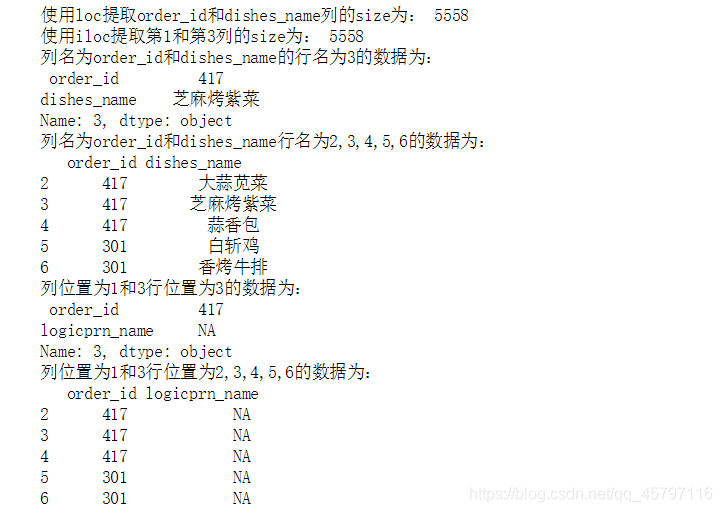
2.使用loc、iloc方法实现条件切片
## loc内部传入表达式print('detail1中order_id为458的dishes_name为:\n', detail1.loc[detail1['order_id']=='458', ['order_id','dishes_name']])#detail1中order_id为458的dishes_name为: order_id dishes_name145 458 蒜香辣花甲146 458 剁椒鱼头147 458 凉拌蒜蓉西兰花148 458 木须豌豆149 458 辣炒鱿鱼150 458 酸辣藕丁151 458 炝炒大白菜152 458 香菇鸡肉粥153 458 干锅田鸡154 458 桂圆枸杞鸽子汤155 458 五香酱驴肉156 458 路易拉菲红酒干红157 458 避风塘炒蟹158 458 白饭/大碗print('detail1中order_id为458的第1,5列数据为:\n', detail1.iloc[detail1['order_id']=='458',[1,5]])#NotImplementedError: iLocation based boolean indexing on an integer type is not available# 代码 4-25print('detail1中order_id为458的第1,5列数据为:\n', detail1.iloc[(detail1['order_id']=='458').values,[1,5]])#detail1中order_id为458的第1,5列数据为: order_id dishes_name145 458 蒜香辣花甲146 458 剁椒鱼头147 458 凉拌蒜蓉西兰花148 458 木须豌豆149 458 辣炒鱿鱼150 458 酸辣藕丁151 458 炝炒大白菜152 458 香菇鸡肉粥153 458 干锅田鸡154 458 桂圆枸杞鸽子汤155 458 五香酱驴肉156 458 路易拉菲红酒干红157 458 避风塘炒蟹158 458 白饭/大碗 我们注意到此处的iloc方法不能够接受条件表达式,因为此处返回的是一个布尔值series,而iloc接受的数据类型不包括series,所以此处将其改为series中的值,再让iloc方法接受为True的值。
3.切片方法之ix
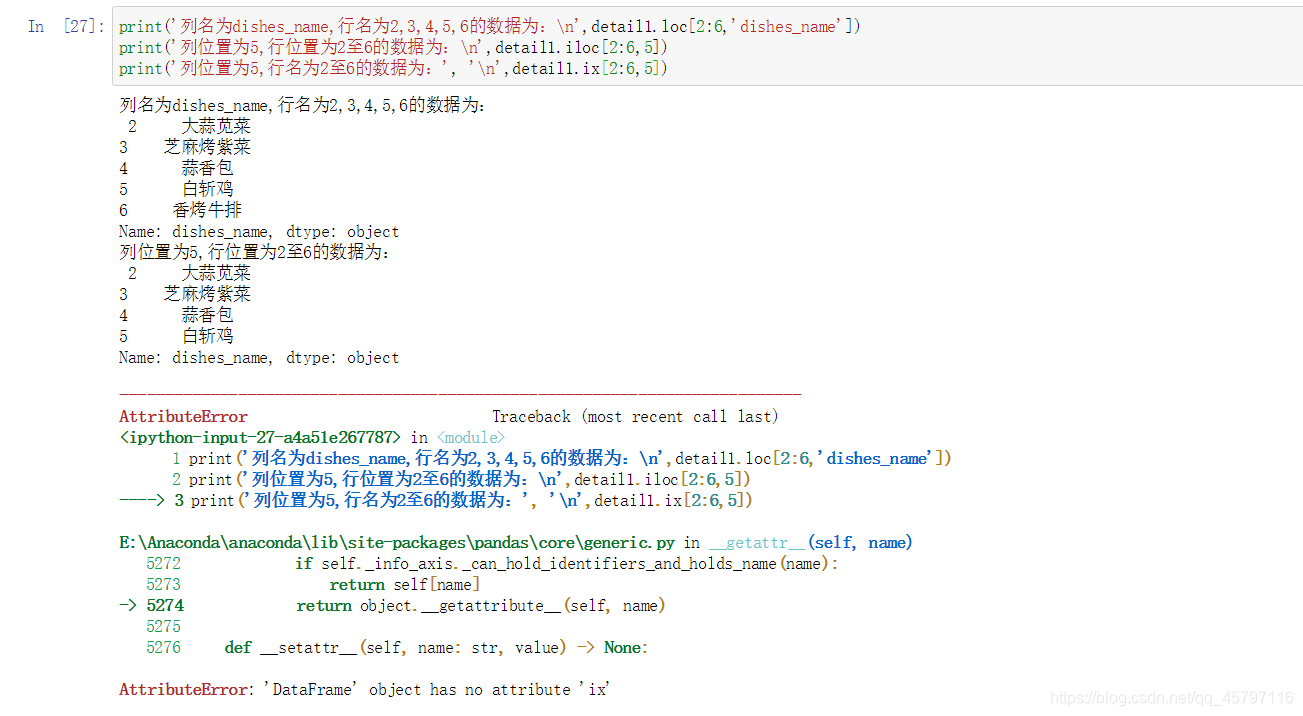

六、DataFrame数据增、删、改、查
增:
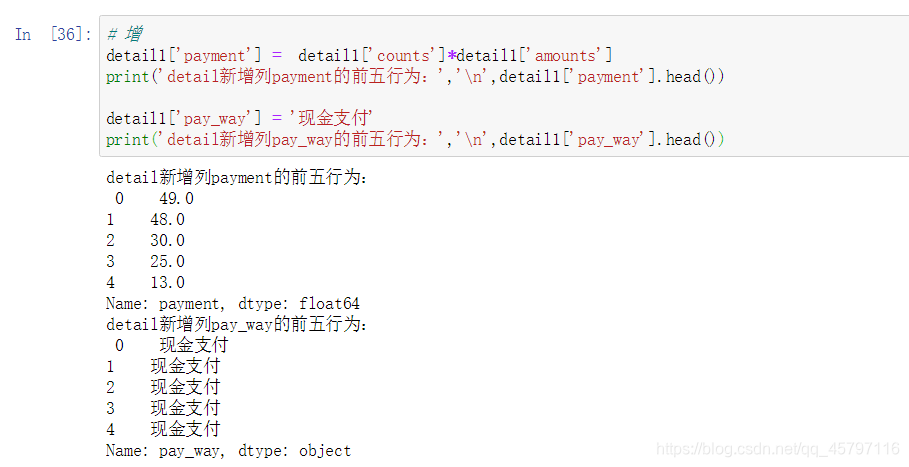
删:
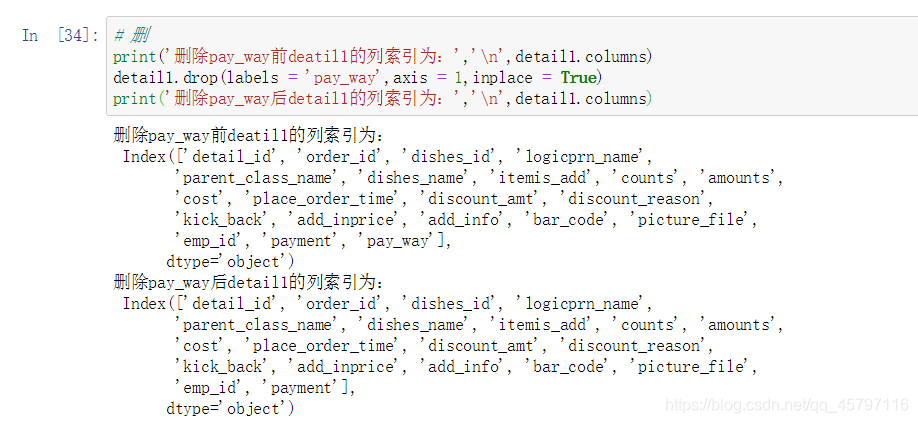
改:
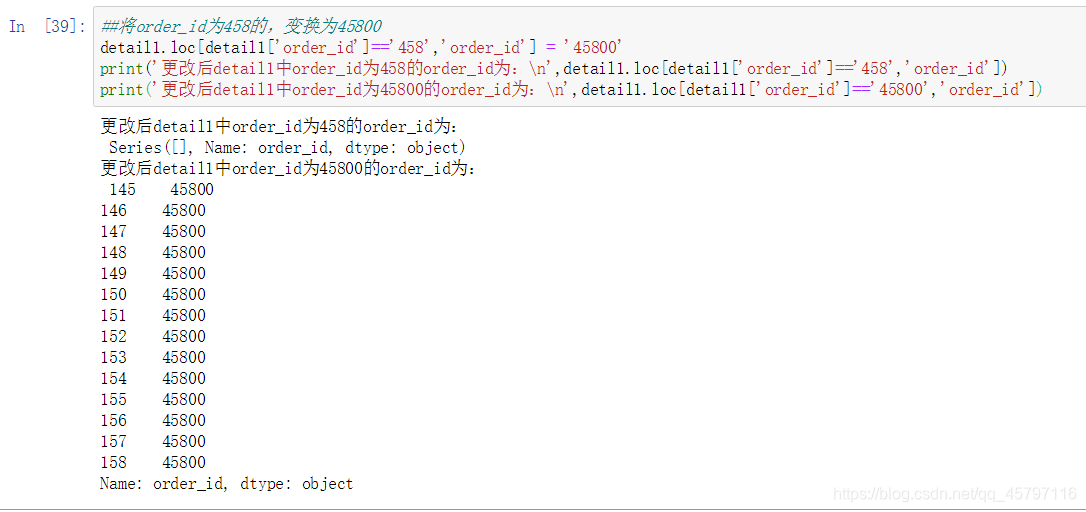

查:
DataFrame的查询包括了其切片处理,参见上文切片即可~
七、DataFrame数据的描述分析
描述性统计是用来概括、表述事物整体状况,以及事物间关联、类属关系的统计方法。通过几个统计值可以简洁地表示一组数据的集中趋势和离散程度。
1.数值型特征的描述性统计
数值型特征的描述主要包括了计算数值类型数据的完整情况、最小值、最大值、均值、中位数、四分位数、极差、方差、标准差、协方差和变异系数等等。
鉴于pandas库基于numpy,自然numpy 中的统计函数可以用来对数据进行统计。所以在进行统计的时候我们可以使用numpy函数或pandas来实现。  numpy中常见的数值型描述性统计函数
numpy中常见的数值型描述性统计函数
| 函数名称 | 说明 | 函数名称 | 说明 |
|---|---|---|---|
| np.min | 最小值 | np.max | 最大值 |
| np.mean | 均值 | np.ptp | 极差 |
| np.median | 中位数 | np.std | 标准差 |
| np.var | 方差 | np.cov | 协方差 |
pandas中常见的数值型描述性统计方法
| 方法名称 | 说明 | 方法名称 | 说明 |
|---|---|---|---|
| min | 最小值 | max | 最大值 |
| mean | 均值 | ptp | 极差 |
| median | 中位数 | std | 标准差 |
| var | 方差 | cov | 协方差 |
| sem | 标准误差 | mode | 众数 |
| skew | 样本偏度 | kurt | 样本峰度 |
| quantile | 四分位数 | count | 非空值数目 |
| describe | 描述统计 | mad | 平均绝对离差 |
这里我们着重说明一下describe方法:
该方法能够一次性得出数据框中所有数值型特种的非空值数目、均值、四分位数、标准差。比起用numpy函数逐个统计无疑要方便很多。

2.类别型特征的描述性统计
与数值型特征类似,该统计方法针对的是对于类别型特征的频数统计。实现频数统计的基本方法是value_counts().(注意此处的S不能丢!!!)
 describe 方法除了支持传统数值类型的数据以外,还能够支持对category类型的数据进行描述性统计,因此我们可以将类别型特征转换为category类型来使用describe方法进行描述性统计。在此之前,我们要先了解astype方法,该方法可以将目标特征的数据类型转换为category类型。转换好了之后在使用describe方法,可以得到的四个统计量为:列非空元素的数目、类别的数目、数目最多的类别、数目最多类别的数目。
describe 方法除了支持传统数值类型的数据以外,还能够支持对category类型的数据进行描述性统计,因此我们可以将类别型特征转换为category类型来使用describe方法进行描述性统计。在此之前,我们要先了解astype方法,该方法可以将目标特征的数据类型转换为category类型。转换好了之后在使用describe方法,可以得到的四个统计量为:列非空元素的数目、类别的数目、数目最多的类别、数目最多类别的数目。 
任务实现:
查看餐饮数据的大小和维度
# 查看餐饮数据大小和维度from sqlalchemy import create_engineimport numpy as npimport pandas as pdengine = create_engine('mysql+pymysql://root:12345678@127.0.0.1:3306/testdb?charset=utf8')detail = pd.read_sql_table('meal_order_detail1',con = engine)order = pd.read_table('data/meal_order_info.csv',sep=',',encoding='gbk')users = pd.read_excel('data/users.xlsx')print('订单详情表的维度是:',detail.ndim)print('订单信息表的维度是:',order.ndim)print('客户信息表的维度是:',users.ndim)订单详情表的维度是: 2订单信息表的维度是: 2客户信息表的维度是: 2print('订单详情表的形状是:',detail.shape)print('订单信息表的形状是:',order.shape)print('客户信息表的形状是:',users.shape)订单详情表的形状是: (2779, 19)订单信息表的形状是: (945, 21)客户信息表的形状是: (734, 37)print('订单详情表的元素个数是:',detail.size)print('订单信息表的元素个数是:',order.size)print('客户信息表的元素个数是:',users.size)订单详情表的元素个数是: 52801订单信息表的元素个数是: 19845客户信息表的元素个数是: 27158 统计餐饮菜品销售情况:
print('订单详情表counts和amounts两列的描述性统计为:\n',detail.loc[:,['counts','amounts']].describe())print('订单详情表counts和amounts两列的描述性统计为:\n',detail[['counts','amounts']].describe())订单详情表counts和amounts两列的描述性统计为: counts amountscount 2779.000000 2779.000000mean 1.111191 45.337172std 0.625428 36.808550min 1.000000 1.00000025% 1.000000 25.00000050% 1.000000 35.00000075% 1.000000 56.000000max 10.000000 178.000000订单详情表counts和amounts两列的描述性统计为: counts amountscount 2779.000000 2779.000000mean 1.111191 45.337172std 0.625428 36.808550min 1.000000 1.00000025% 1.000000 25.00000050% 1.000000 35.00000075% 1.000000 56.000000max 10.000000 178.000000detail['order_id'] = detail['order_id'].astype('category')detail['dishes_name'] = detail['dishes_name'].astype('category')print('订单信息表order_id和dishes_name的描述性统计结果为:\n',detail[['order_id','dishes_name']].describe())订单信息表order_id和dishes_name的描述性统计结果为: order_id dishes_namecount 2779 2779unique 278 145top 392 白饭/大碗freq 24 92 剔除全为空值的列和标准差为0的列:
这里使用Python语法构建了一个函数,关键句理解
删除前后的数据总列数:beforelen = data.shape[1]afterlen = data.shape[1]返回布尔类型指定列表:colisNull = data.describe().loc['count'] == 0stdisZero = data.describe().loc['std'] == 0删除空值数据列:data.drop(colisNull.index[i],axis=1,inplace=True)data.drop(stdisZero.index[i],axis=1,inplace=True)
detail# 定义一个函数剔除全为空值的列和标准差为0的列def dropNullStd(data): beforelen = data.shape[1] colisNull = data.describe().loc['count'] == 0 for i in range(len(colisNull)): if colisNull[i]: data.drop(colisNull.index[i],axis=1,inplace=True) stdisZero = data.describe().loc['std'] == 0 for i in range(len(stdisZero)): if stdisZero[i]: data.drop(stdisZero.index[i],axis=1,inplace=True) afterlen = data.shape[1] print(beforelen) print(afterlen) print('剔除列的数目为:',(beforelen-afterlen)) print('剔除后的数据形状为:',data.shape)dropNullStd(detail) 1919剔除列的数目为: 0剔除后的数据形状为: (2779, 19) 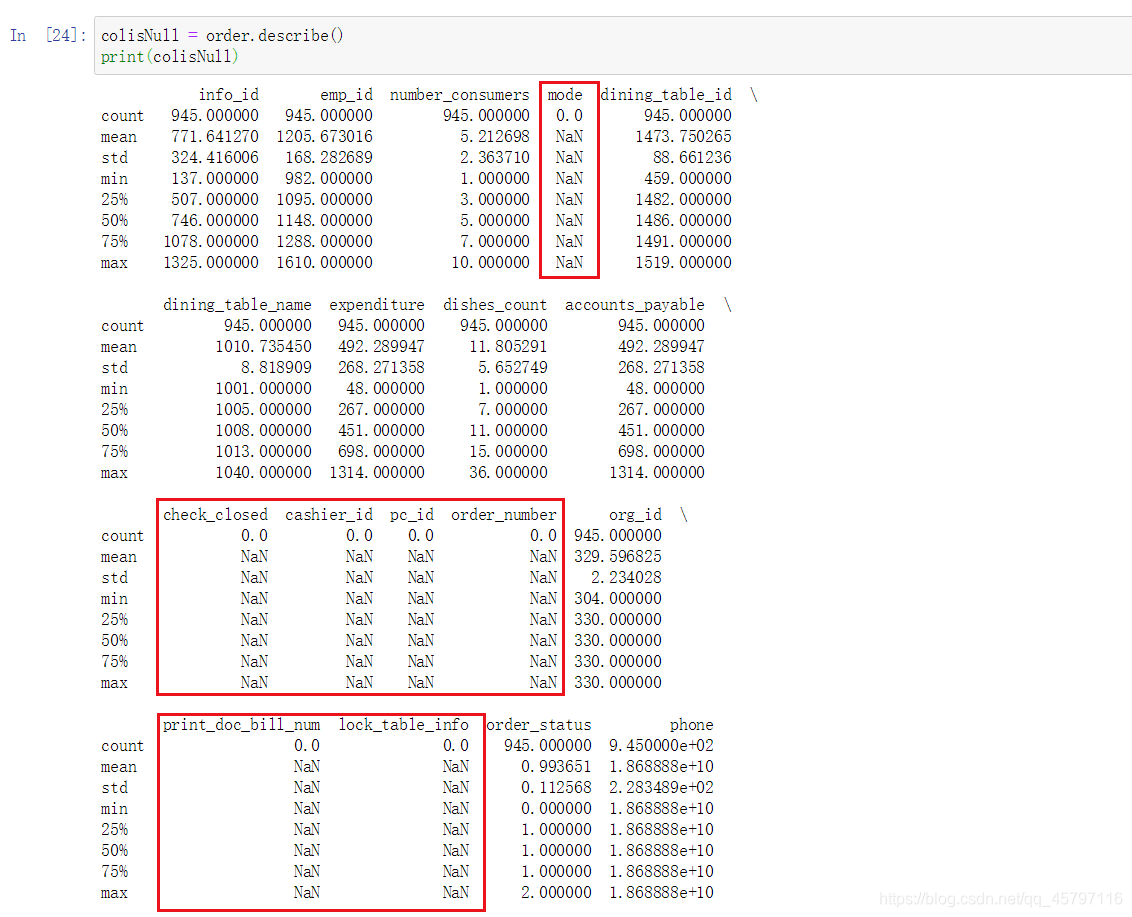


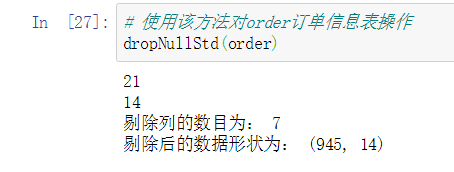
转载地址:http://behq.baihongyu.com/